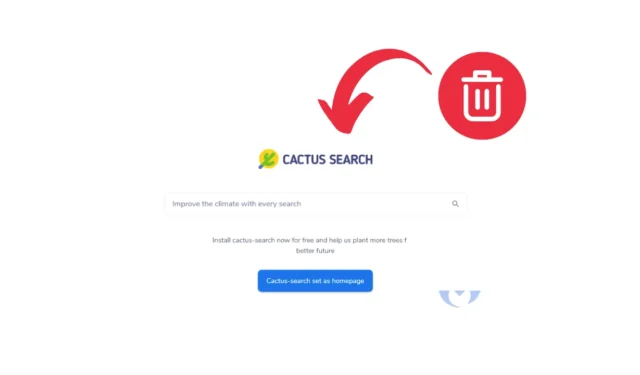
Chrome、Firefox 等現代網頁瀏覽器可以有效打擊瀏覽器劫持者。儘管如此,在某些情況下,這些劫機者仍然可以規避安全措施並操縱您的網頁瀏覽器設定。
什麼是瀏覽器劫持者?
瀏覽器劫持者是一種惡意軟體,它會在未經您許可的情況下控制您的網頁瀏覽器設定。
此類惡意軟體可以作為應用程式、瀏覽器擴充功能/插件或其他格式引入您的裝置。
安裝後,瀏覽器劫持者會更改您的瀏覽器主頁和預設搜尋引擎,通常會將您重新導向到不安全的網站。
什麼是 api.cactus-search.com?
api.cactus-search.com也稱為 Cactus Search,本質上是一個瀏覽器劫持者,它將您的搜尋引擎修改為 cactus-search.com。
該劫持者通常會透過瀏覽器擴充功能或程式自行安裝。如果您的裝置上有仙人掌搜索,您可能會注意到以下症狀:
- 您的預設搜尋引擎將變更為 Cactus Search。
- 您的搜尋查詢將透過 cactus-search.com 重新路由。
- 您可能會看到您的電腦上安裝了仙人掌搜尋擴充功能或程式。
如何刪除 api.cactus-search.com?
要從您的電腦中消除Cactus-Search.com,您需要找到並解除安裝該惡意程式。請依照下列步驟操作:
1.從控制台卸載惡意程式
如果瀏覽器劫持程式已安裝,它可能會列在控制面板中。檢查方法如下:
1. 在 Windows 搜尋中搜尋控制台,然後從結果中選擇它。
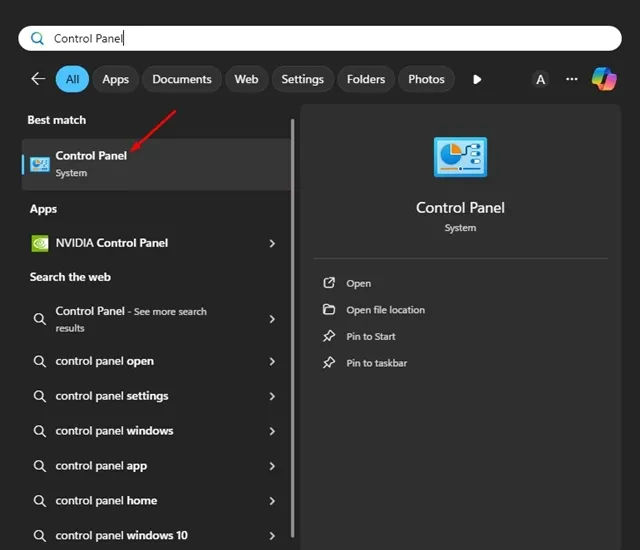
2. 開啟控制面板後,點選程式和功能。
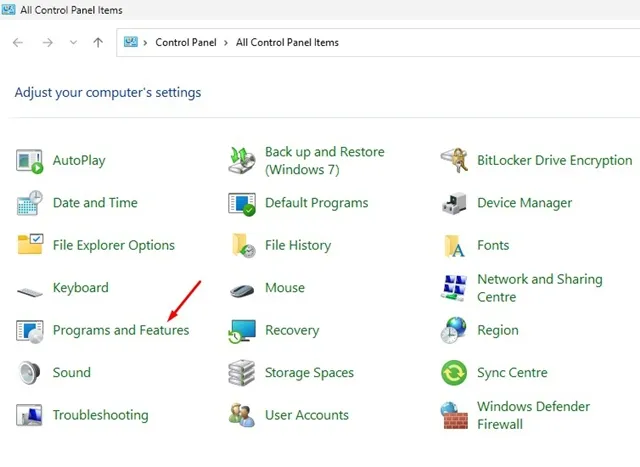
3. 尋找不是您安裝的可疑程式。
4. 右鍵單擊任何已識別的程序,然後選擇“卸載”。
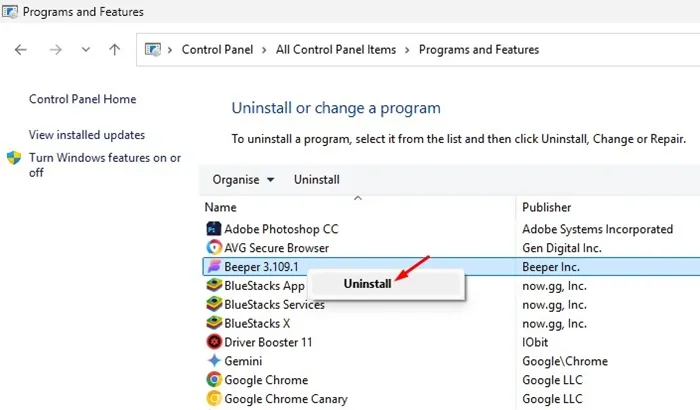
2.將瀏覽器重設為預設設定
以下是將 Chrome、Firefox 和 Microsoft Edge 重設為原始設定的步驟:
Chrome 瀏覽器:
恢復 Chrome 的設定將恢復您的啟動頁、新分頁、搜尋引擎和固定分頁。方法如下:
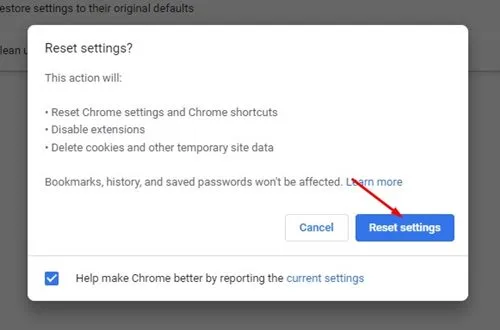
- 點選右上角的三個點,然後選擇「設定」。
- 在左側,選擇重設設定。
- 在右側,按一下「將設定還原為原始預設值」。
- 在確認提示中,再次按一下「重設設定」按鈕。
火狐瀏覽器:
重置 Firefox 的方法與 Chrome 略有不同。操作方法如下:
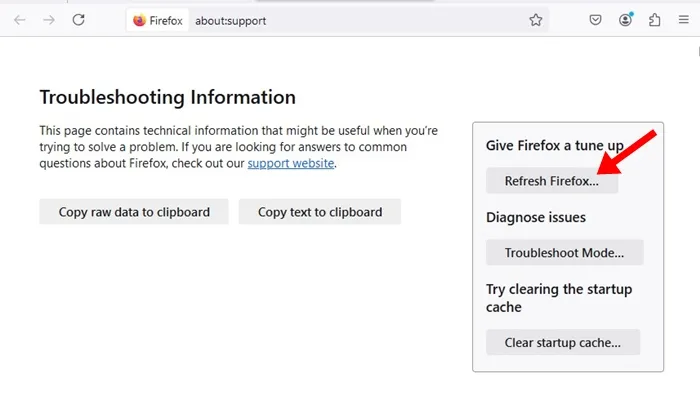
- 啟動火狐瀏覽器。
- 點擊右上角的漢堡選單,然後選擇“幫助”>“更多故障排除資訊”。
- 點選右側的“刷新 Firefox”。
- 再次點選刷新 Firefox進行確認。
微軟邊緣:
重置 Microsoft Edge 與 Chrome 類似,因為它們共享引擎。方法如下:
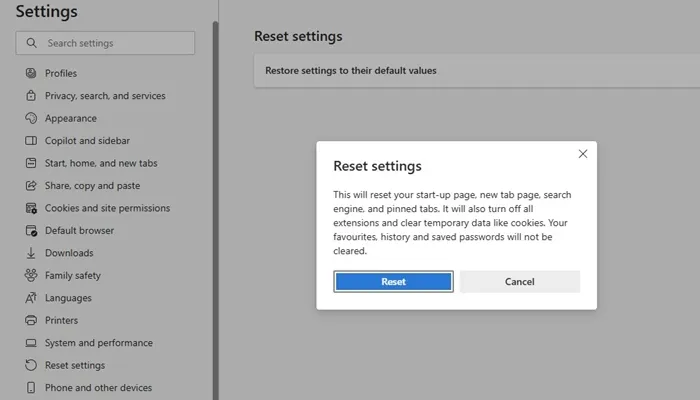
- 打開微軟邊緣。
- 點擊右上角的三個點,然後選擇“設定”。
- 在左側,選擇重設設定。
- 在右側,按一下「將設定恢復為預設值」。
- 最後,按一下“重置”進行確認。
3. 使用 Malwarebytes 移除瀏覽器劫持者
Malwarebytes是一種有效的安全工具,可協助移除api.cactus-search.com。請依照以下步驟利用 Malwarebytes 消除 Cactus Search 瀏覽器劫持者:
1. 在受影響的裝置上下載並安裝 Malwarebytes。
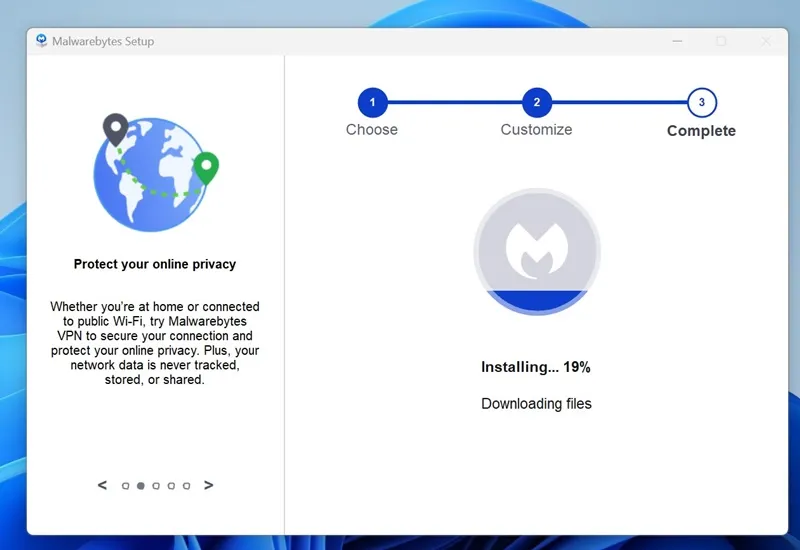
2. 安裝後,開啟Malwarebytes。
3. 點選掃描器部分中的掃描按鈕。
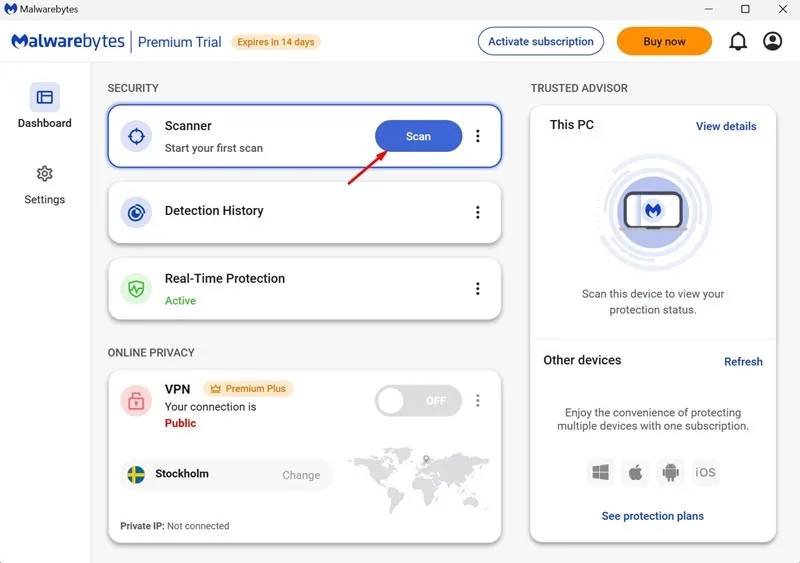
您只需等待 Malwarebytes 完成全面掃描,檢查裝置上的所有檔案即可消除威脅。
4. 使用 Malwarebytes 執行 Rootkit 掃描
Malwarebytes 也提供需要手動啟用的 Rootkit 掃描功能。此功能可偵測並從您的裝置中刪除不同類型的 Rootkit。
1. 開啟 Malwarebytes。
2. 應用程式開啟後,點選左側的「設定」 。
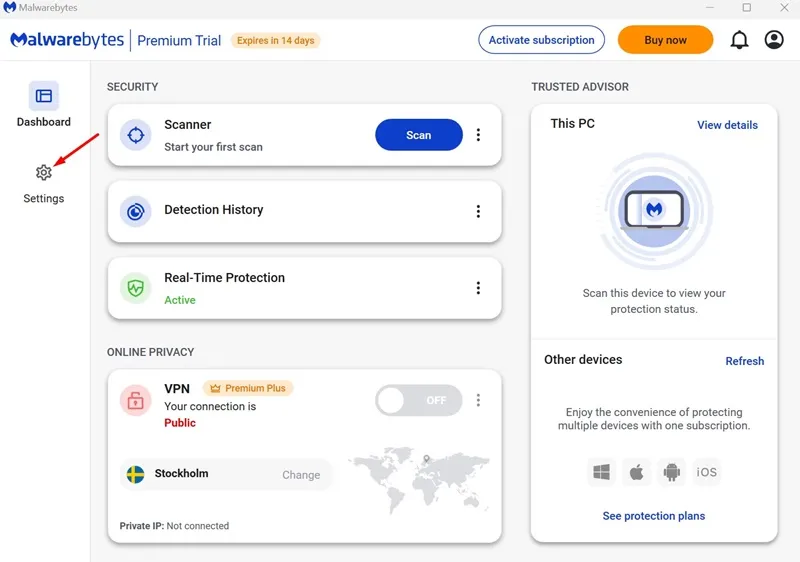
3. 點選右側的「掃描與偵測」 。
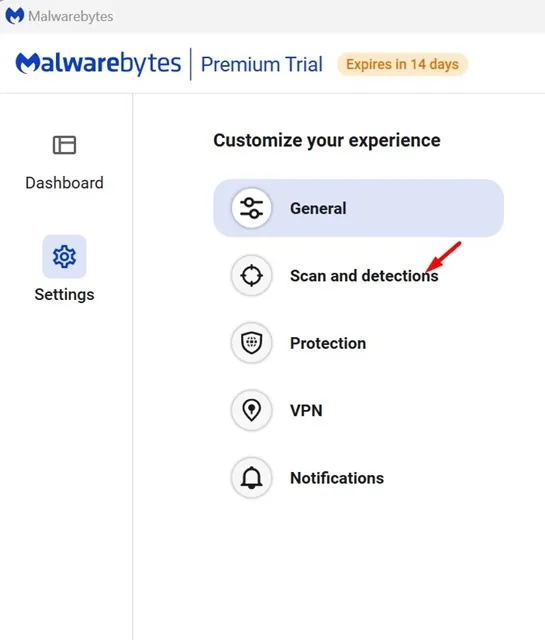
4. 啟用“掃描 rootkit”開關。
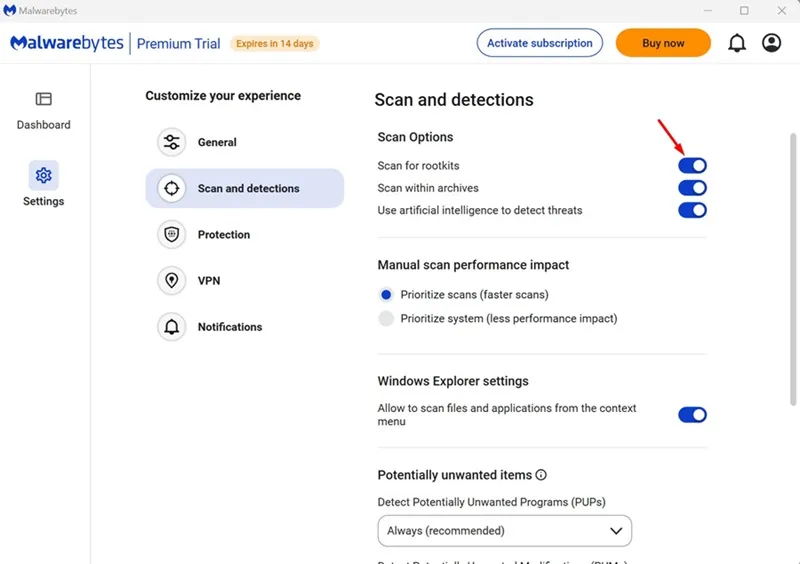
5. 返回主畫面並點選掃描按鈕。
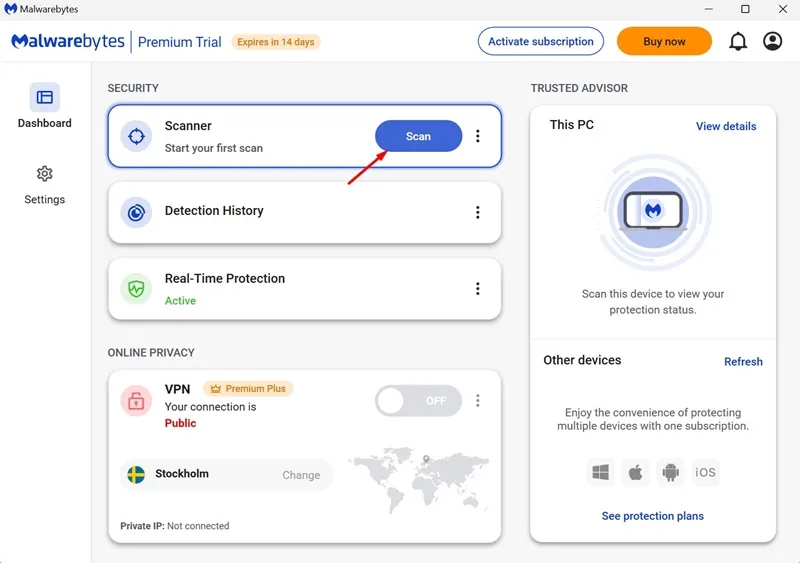
這些是消除api.cactus-search.com的有效方法。如果您需要有關此主題的進一步協助,請隨時發表評論。此外,如果您發現本指南有幫助,請不要忘記與您的朋友分享。


發佈留言